| Windows远程桌面连接(有密码和无密码连接) | 您所在的位置:网站首页 › 连接open20 › Windows远程桌面连接(有密码和无密码连接) |
Windows远程桌面连接(有密码和无密码连接)
|
前言
Windows远程桌面连接估计大家都不陌生,一般在同一局域网内使用远程桌面连接,想要远程桌面连接来控制主机,被控主机必须实现配置,如下所述: 设置主机能被远程控制我的电脑-鼠标右键属性- 先保证两台电脑之间能正常ping同,远程桌面连接默认端口是:3389,双击远程桌面图标或win+R输入命令mstsc打开远程连接:
输入想要远程控制主机的IP和用户名,如下: 如果想实现把本地的文件带到远程的主机上(当然,连接成功后也可以直接在桌面拖拽文件来实现复制),可以在远程桌面连接时进行设置,如下图:
在远程主机配置了能运行被远程控制协助这个勾后,如果连接报下面这个错误,一般可以这样解决 第一种方法、win+r 输入gpedit.msc打开本地组策略编辑器,依次展开“计算机配置”->“管理模板”->“系统”->“凭据分配”-> 加密数据库修正 ,双击它,可以选择未配置或禁用,来尝试看能不能正常连接,如果是已启用的或就选择易受攻击选项,尝试看能不能正常连接。 默认情况下,当远程主机没有登录密码时是不能远程连接的,打开本地组策略管理器win+r ,输入secpol.msc命令, |
【本文地址】
公司简介
联系我们
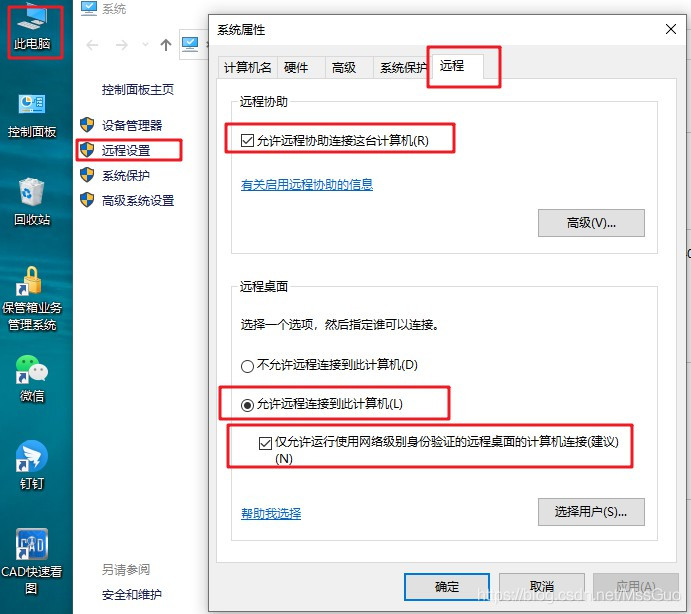

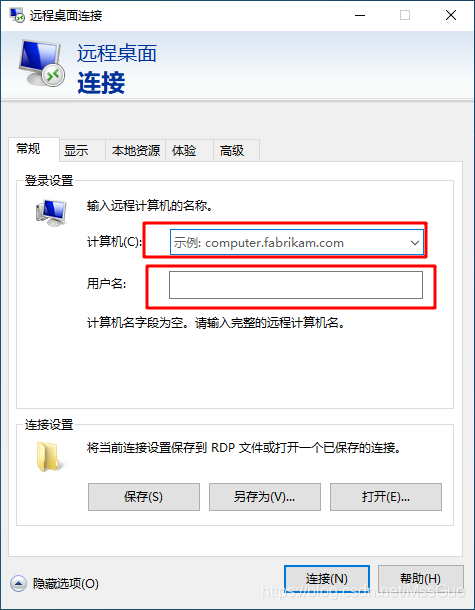 然后在输入密码,用户名和密码都正确就可以远程连接成功
然后在输入密码,用户名和密码都正确就可以远程连接成功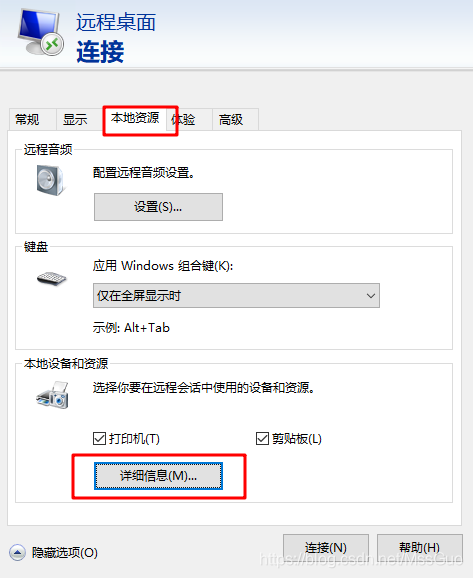
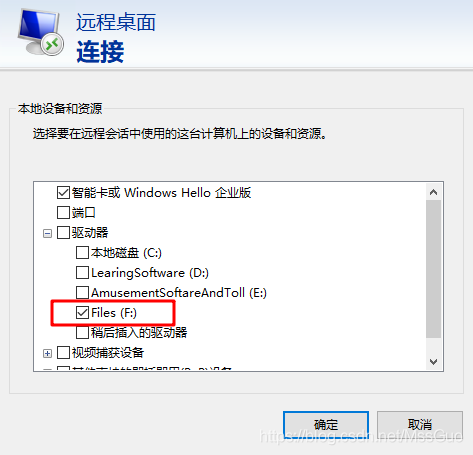 这样,连接成功后,在远程的主机里就能看到这个磁盘驱动器里的文件了,两个主机就可以在这个磁盘驱动器里进行编辑复制移动共享文件了,如下图所示:
这样,连接成功后,在远程的主机里就能看到这个磁盘驱动器里的文件了,两个主机就可以在这个磁盘驱动器里进行编辑复制移动共享文件了,如下图所示: 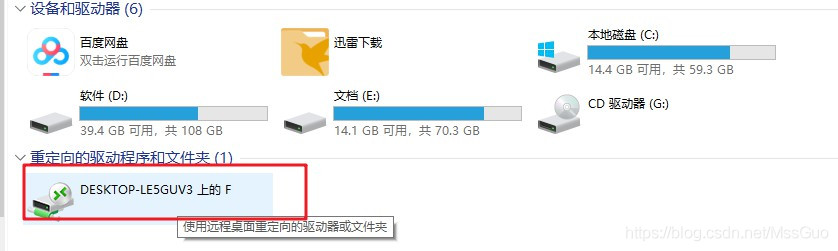
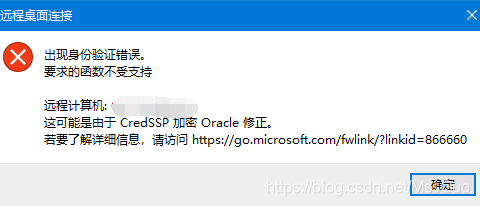
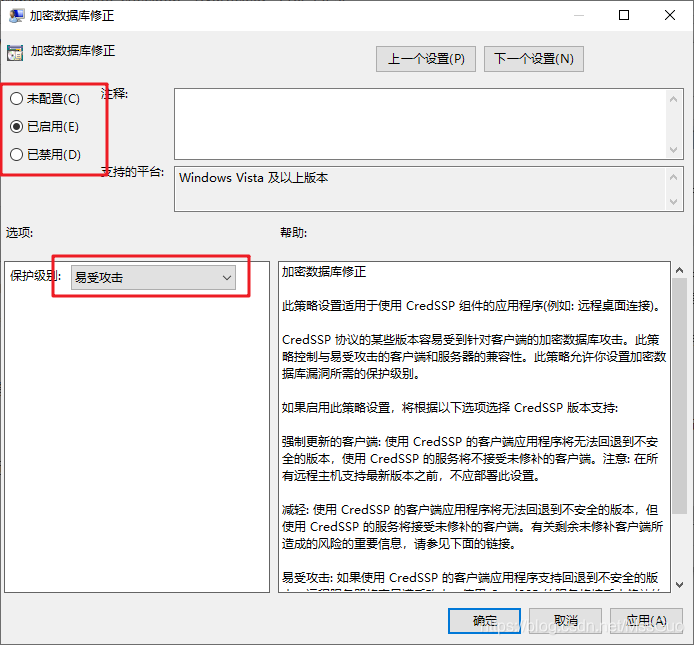 第二种方法、如果第一种方法3个选项都尝试了还报错出现身份验证错误,要求的函数不受支持,则把远程主机里-系统属性-远程-页面下 把仅允许运行使用网络级别身份验证的远程桌面的计算机连接,这个勾取消掉,重新连接就能正常成功连接了。
第二种方法、如果第一种方法3个选项都尝试了还报错出现身份验证错误,要求的函数不受支持,则把远程主机里-系统属性-远程-页面下 把仅允许运行使用网络级别身份验证的远程桌面的计算机连接,这个勾取消掉,重新连接就能正常成功连接了。 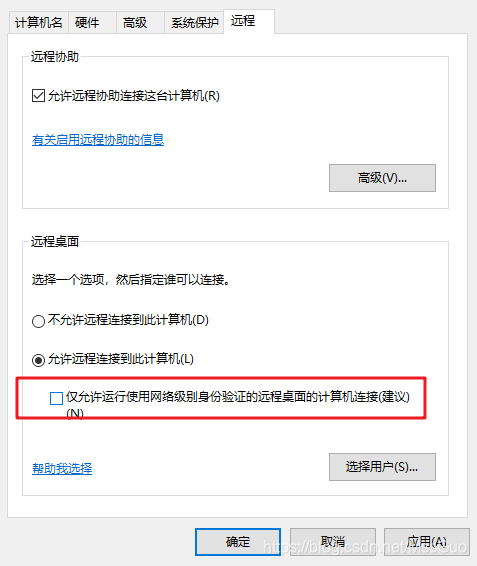
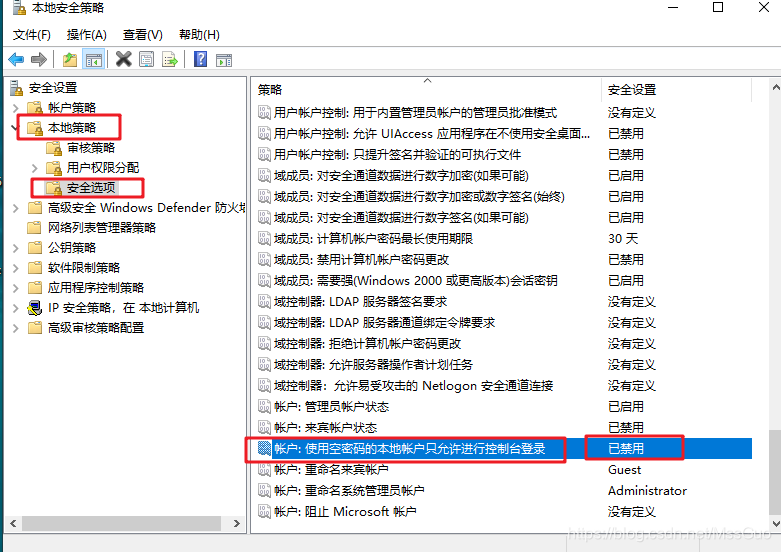 将该项使用空密码的本地账户只允许进行本地计算机密码键盘登录 禁用 掉,这样远程桌面就能在无密码登录了。
将该项使用空密码的本地账户只允许进行本地计算机密码键盘登录 禁用 掉,这样远程桌面就能在无密码登录了。